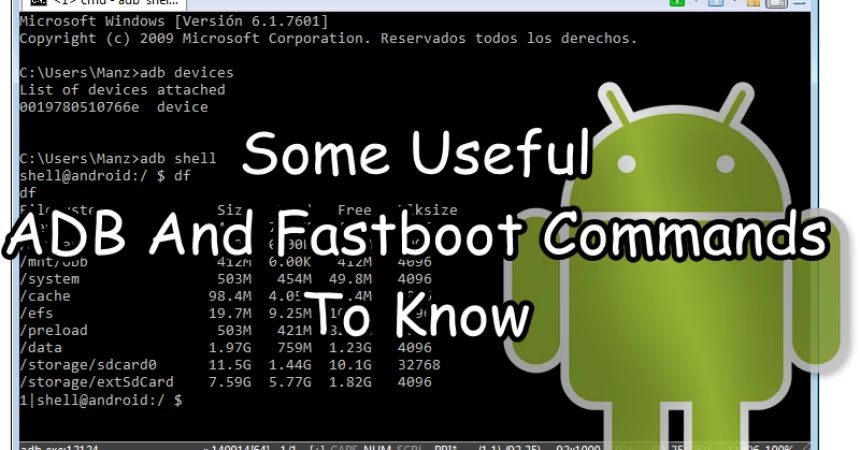Användbara ADB och Fastboot-kommandon
ADB är ett officiellt Google-verktyg för användning i Android-utveckling och den blinkande processen. ADB står för Android Debug Bridge och det här verktyget låter dig i princip skapa en anslutning mellan din telefon och en dator så att du kan kommunicera med de två enheterna. ADB använder ett kommandoradsgränssnitt, du kan ange kommandon för att göra vad du vill.
I det här inlägget kommer vi att räkna upp och förklara några viktiga ADB-kommandon som du kan hitta användbara att veta. Ta en titt på tabellerna nedan.
Grundläggande ADB-kommandon:
| Kommando | Vad den gör |
| ADB-enheter | Visar en lista över enheter som är anslutna till datorn |
| Adb reboot | Starta om en enhet som är ansluten till datorn. |
| Adb återstart återhämtning | Kommer att starta om en enhet i återställningsläge. |
| Adb omstart nedladdning | Kommer omstart av en enhet som är ansluten till datorn i nedladdningsläge. |
| Adb reboot bootloader | Startar om en enhet till bootloader. När du är i bootloader får du välja ytterligare alternativ. |
| Adb omstart fastboot | Kommer omstart av en ansluten enhet till Fastboot-läge. |
Kommandon för att installera / avinstallera / uppdatera appar med ADB
| Kommando | Vad den gör |
| ADB-installation .apk | ADB möjliggör installation av APK-filer direkt på en telefon. Om du skriver in det här kommandot och trycker på Enter-tangenten kommer ADB att börja installera appen på telefonen. |
| adb installation –r .apk | Om en app redan har installerats och du bara vill uppdatera den, är det här kommandot att använda. |
| adb avinstallera -K paketnamn.g
Adb avinstallera -K com.android.chrome |
Det här kommandot avinstallerar en app men håller appens data- och cache-kataloger. |
Kommandon för att trycka och dra filer
| Kommando | Vad den gör |
| adb rootadb push> e.gadb push c: \ users \ UsamaM \ desktop \ Song.mp3 \ system \ media
Adb push filepathonPC / filename.extension path.on.phone.toplace.the.file |
Med denna push-kommando kan du överföra filer från din telefon till datorn. Du behöver bara ge sökvägen för filen som finns på din dator och sökvägen där du vill att filen ska placeras i telefonen. |
| adb rootadb pull> e.gadb pull \ system \ media \ Song.mp C: \ users \ UsamaM \ desktop
adb pull [Filens sökväg på telefonen] [Sökväg på datorn var du ska placera filen] |
Detta liknar push-kommandot. Genom att använda adb-dra kan du dra några filer från din telefon. |
Kommandon för att säkerhetskopiera system och installerade appar
Obs! Innan du använder dessa kommandon, skapa i mappen ADB en Backup-mapp och i backup-mappen skapa en SystemsApps-mapp och mappen Installed Apps. Du behöver dessa mappar när du ska trycka på säkerhetskopierade appar i dem.
| Kommando | Vad den gör |
| Adb dra / system / app backup / systemapps | Det här kommandot säkerhetskopierar alla systemprogram som finns på telefonen till mappen Systemapps som skapades i ADB-mappen. |
| adb dra / system / app backup / installedapps | Det här kommandot säkerhetskopierar alla installerade appar på din telefon till installedapps-mappen som skapades i ADB-mappen. |
Kommandon för bakgrunds terminal
| Kommando | Vad den gör |
| aDB skal | Detta startar bakgrundsterminalen. |
| avsluta | Detta gör det möjligt att avsluta bakgrundsterminalen. |
| ADB-skal t.ex. adb skal su | Detta växlar dig till roten till din telefon. Du måste vara att använda adb shell su. |
Kommandon till Fastboot
Obs! Om du ska bläddra i filer med snabbboot måste du placera filerna som ska blinkas i antingen Fastboot Foler eller Plattform-Tools-mappen som du får när du installerar Android SDK-verktyg.
| Kommando | Vad den gör |
| Fastboot Flash-fil. Zip | Detta kommando blinkar a.zip-filen i din telefon om din telefon är ansluten i Fastboot-läge. |
| Fastboot Flash recovery recoveryyname.img | Detta blinkar en återställning till en telefon när den är ansluten i Fastboot-läge. |
| Fastboot flash boot bootname.img | Detta blinkar en start- eller kärnbild om telefonen är ansluten i snabbstartsläge. |
| Fastboot getvar cid | Detta visar din telefons CID. |
| Fastboot oem writeCID xxxxx | Detta skriver super CID. |
| Snabbboot raderingssystem
Snabbboot raderingsdata Boot raderings cache |
Om du vill återställa nandroid-säkerhetskopiering måste du först radera telefonens aktuella system / data / cache. Innan du gör det rekommenderas att du har säkerhetskopierat ditt system med ett anpassat återställningsalternativ> säkerhetskopieringsalternativ och har kopierat de säkerhetskopierade .img-filerna till antingen mappen Fastboot eller Platform-tools i Android SDK-mappen .. |
| Fastboot flash system system.img
Fastboot flash data data.img Snabbbaks flash cache cache.img |
Dessa kommandon återställer den säkerhetskopiering du gjorde med hjälp av anpassad återställning på din telefon. |
| Fastboot oem get_identifier_token
Fastboot oem flash Unlock_code.bin Fastboot oem lås |
Dessa kommandon hjälper dig att få identifieringspoken för en telefon som kan användas för att låsa upp bootloader. Det andra kommandot hjälper till att blinka uppladdningskoden för bootloader. Det tredje kommandot hjälper dig att låsa upp telefonens startladdare igen. |
Kommandon för Logcat
Kommando |
Vad den gör |
| Adb logcat | Visar dig en telefons realtidsloggar. Loggarna representerar den pågående processen för din enhet. Du bör köra det här kommandot medan enheten startar för att kontrollera vad som händer |
| adb logcat> logcat.txt | Detta skapar en .txt-fil som innehåller loggarna i antingen Platform-tools-mappen eller Fastboot-mappen i Android SDK-verktygskatalogen. |
Känner du till några användbara kommandon för ADD?
Dela din erfarenhet med oss i kommentarfältet nedan.
JR
[embedyt] https://www.youtube.com/watch?v=XslKnEE4Qo8[/embedyt]